PS怎么设置画笔工具? PS画笔工具使用的方法
发布时间:2016-10-31 15:05:29 作者:佚名  我要评论
我要评论
PS怎么设置画笔工具?ps经常会使用画笔,该怎么设置呢?可以设置直径大小,画笔硬度灯参数,下面我们就来看看画笔工具的详细使用方法,都是基础知识,需要的朋友可以参考下
PS中有个画笔工具,可是怎么使用呢?现在我就来跟大家说说画笔工具的使用方法吧。
1、首先打开PS新建一个文件

2、点击工具栏选择画笔工具
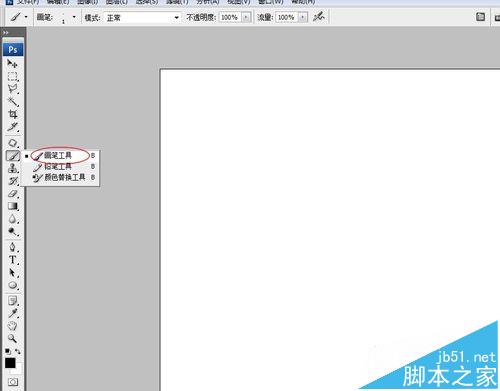
3、点击菜单栏画笔后面的三角形进行画笔预设
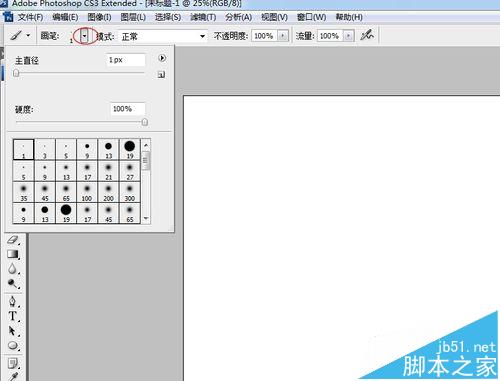
4、主直径就是画笔的直径大小,硬度就是画笔的模糊程度,数值越小越模糊

5、然后我们可以在页面上按住鼠标不放随便画一个图案出来,
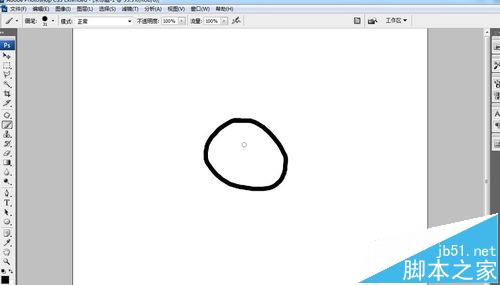
6、再来点击画笔调板进行画笔编辑

7、我们可以看到后面有很多不一样的形状画笔
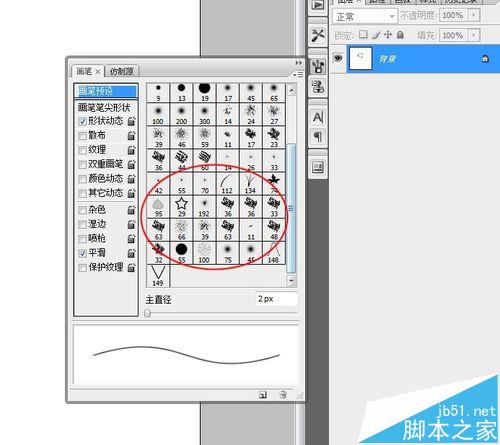
8、随便选一个作为例子来讲

9、然后点击画笔笔尖形状
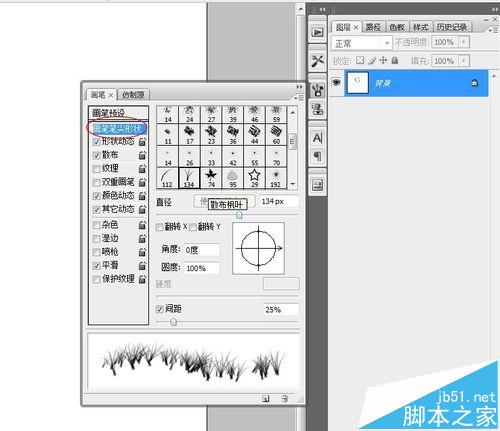
10、然后根据自己想要的效果调整直径,角度和间距,可以从下面红色圈圈内的预览看到

11、调整好之后回到刚刚的页面上,按住鼠标不放在页面上拉出一条线,看小草的形状就出来了
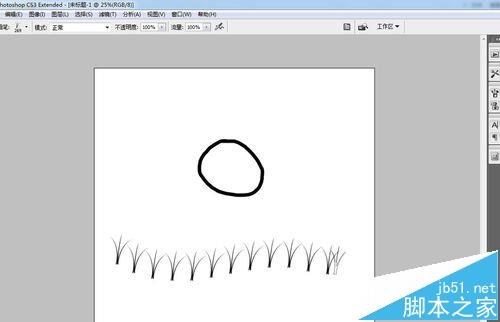
12、我们还可以画出各种各样的形状出来,这就是画笔的神奇所在。

注意事项:
画笔直径,硬度和间距要适当。
相关推荐:
相关文章
- ps怎么使用画笔预设和路径描制作心形虚线?ps中想绘制一个心形的曲线,该怎么绘制呢?下面我们就来看看笔预设和路径描的制作方法,需要的朋友可以参考下2016-10-27
- 这篇教程主要是向脚本之家的朋友介绍PS利用画笔工具制作一个漂亮的背景图方法,教程比较基础,主要是利用画笔工具中的预设功能,对于有兴趣的朋友可以参考本文2016-10-26
- 这篇教程是向脚本之家的朋友分享PS污点修复画笔工具的使用方法,教程比较基础,适合新手来学习,推荐到脚本之家,来看看吧2016-09-23
- ps怎么使用修复画笔工具?ps中修复图片经常使用修复画笔工具组中的功能,今天我们就以修复一张照片上的黑点为例,教大家使用修复画笔工具,需要的朋友可以参考下2016-09-23
- 这篇教程是向脚本之家的朋友分享PS怎么预设自己定义的画笔方法,教程比较基础,适合新手来学习,推荐到脚本之家,喜欢的朋友可以参考本文2016-09-20
- PS如何定义画笔预设?很多朋友并不是很清楚,所以下面小编就为大家详细介绍一下,不会的朋友可以参考本文2016-09-02
- 这篇教程是向脚本之家的朋友分享PS将任意形状自定义成画笔笔刷方法,教程比较基础,对于刚入门的朋友可以参考本文,希望这篇教程能对大家有所帮助2016-08-20
- 这篇教程是向脚本之家的朋友分享在PS中制作画笔样式方法,教材比较基础,适合新手来学习,感兴趣的朋友可以参考本文2016-07-31
- ps画笔怎么更高级的使用?我们经常用ps中的画笔绘制图形,今天我们就来教大家一个比价高级的使用技巧,使用画笔给图片添加特效, 需要的朋友可以参考下2016-07-26
- PhotoShop是一款很强大的图像处理软件,当我们经常需要绘制某一个图形的时候,我们可以将其设置成画笔预设,到时候只要轻轻一点,就能直接绘制出该图形,非常的方便,下面2016-07-24



最新评论